-
![]() Windows向けデータ復旧
Windows向けデータ復旧
- Data Recovery Wizard Free購入ダウンロード
- Data Recovery Wizard Pro 購入ダウンロード
- Data Recovery Wizard WinPE購入ダウンロード
- Partition Recovery購入ダウンロード
- Email Recovery Wizard購入ダウンロード
- おまかせデータ復旧サービス
概要:
本文では、近距離共有という機能を皆さんに解説します。「近距離共有でアプリを共有することができますか?」のような質問を持っている場合、本文では適切な回答を見つけることができます。また、本文の内容を参照して、ノートパソコン同士間でアプリなどのデータの共有を行うことができます。
近距離共有を使用して2台のラップトップ間でアプリを共有できますか?この質問に答えるには、まず、近距離共有とは何か、近距離共有で何を転送できるか、近距離共有はすべてのデバイスで利用できるかを知る必要があります。
このページでは、これらすべての質問に対する回答を提供し、Windows 11/10 / 8.1 / 8/7の2台のラップトップ間でアプリ、プログラム、さらにはゲームを共有するための簡単なソリューションも提供します。詳細を見てみましょう。
Windows 近距離共有は、パソコン上のドキュメント、写真、Webサイトのリンク、およびその他のファイルを近くのデバイスに共有するWindows組み込みツールです。
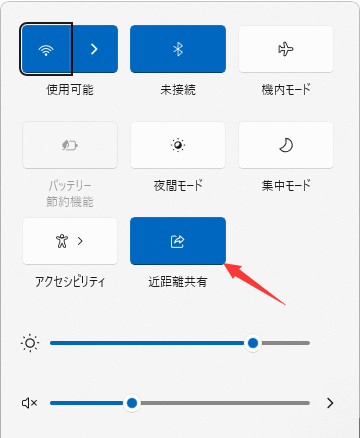
コンピューターにBluetoothまたはWiFi機能を搭載しており、オペレーティングシステムがWindows11またはWindows10(バージョン1083以降)である限り、近距離共有を使用してコンピューター間でファイルを共有することができます。
では、近距離共有を介して近くのコンピューターと何を共有できますか?転送できるコンテンツのリストは次のとおりです。
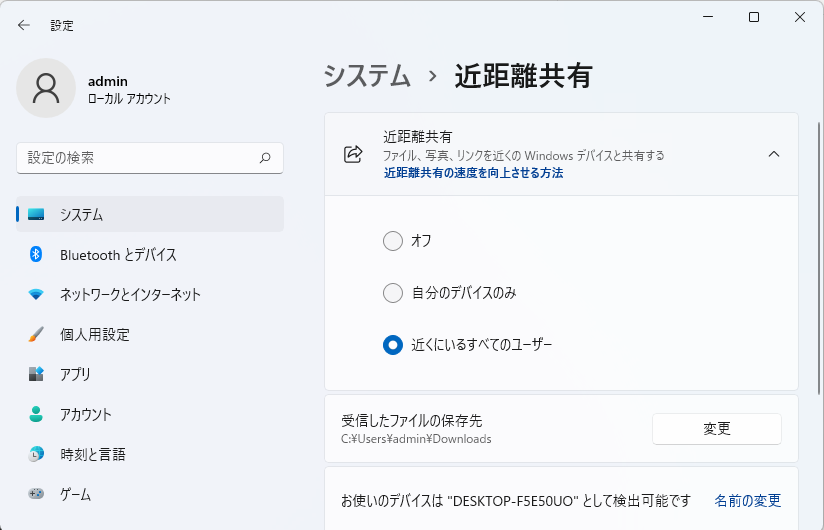
では、他に何が近くの共有を転送できないのでしょうか?参照できる近距離共有の制限のリストは次のとおりです。
近距離共有で共有できないコンテンツ:
上記の情報によると、近距離共有を使用してすべてのファイルを共有できるわけではないことは明らかです。また、近距離共有を利用するには、デバイスもかなり制限されています。
次のようなデバイスでは使用できません:
これで、「近距離共有を使用して2台のラップトップ間でアプリを共有できますか」という質問に対する答えは明確になりました。
近くの共有の制限により、アプリ、プログラム、インストールされたソフトウェア、およびダウンロードされたゲームでさえ、近くの共有を介して転送することは許可されていません。
理由は次のとおりです。
ノートパソコン間でアプリを共有するために近距離共有を適用できない場合でも心配ご無用です!サードパーティの近距離共有代替ツール(プロのデータ転送ツール)を利用することで、必要なソフトウェアを簡単に新しいデバイスに正常に移行できます。
EaseUS Todo PCTransは、PCとラップトップ間でファイル、アプリ、さらにはWindowsアカウント設定を転送することをもサポートしています。これにより、すべてのWindowsユーザーは、すべてのデータをパソコン同士間で柔軟に共有および移動できます。
EaseUS Todo PCTransは、近距離共有の制限を突破し、ユーザーがネットワーク接続またはイメージファイル経由でファイル、アプリ、およびアカウント設定を新しいコンピューターに転送できるようにします。
つまり、コンピュータにBluetoothまたはWiFi接続アクセスがなくても関係ありません、パソコン同士を同じなネットワークに接続できたら、簡単に共有を実現できます。それでは、アプリ、プログラムをノートパソコン同士間、PC同士間、ノートパソコンとデスクトップとの間ですべてを転送する方法を見てみましょう。
ステップ1:古いパソコンの準備
まず、古いパソコンに EaseUS Todo PCTrans をインストールして起動します。「データ転送」→「古いPC」を選択してください。

次に、「直接転送」を選び、「次へ」をクリックします。

ステップ2:新しいパソコンの準備
新しいパソコンにも EaseUS Todo PCTrans をダウンロードして起動し、「新しいPC」を選択したら「次へ」をクリックします。

「直接転送」を選んで「次へ」をクリックし、「ネットワーク」を選択してもう一度「次へ」をクリックします。すると、自動的に古いパソコンがスキャンされます。
※両方のパソコンが同じネットワーク(LAN)に接続されている必要があります。

表示された古いパソコンを選択して「接続」をクリックしてください。接続が完了すると、古いパソコン内のデータがスキャン・分析されます。少し時間がかかることがあります。

ステップ3:転送するアプリの選択
新しいパソコン側で、転送したいアプリを選びます。選択が終わったら「転送」ボタンをクリックして、アプリの引っ越しを開始しましょう。

このページは、「近距離共有を使用してラップトップ間でアプリを共有できますか」という質問に直接回答し、Windowsユーザーがこの問題を解決するのに役立つ代替ソリューションを提供します。
近くの共有についてさらに質問がある方もいらっしゃるかもしれません。以下の質問と回答を確認してください。さらに、ここで希望の答えが得られる場合があります。
いいえ、WindowsとAndroidのNearbyShareは同じプロトコルを共有していません。つまり、BluetoothまたはWiFi検出機能を開いても、AndroidフォンもWindowsラップトップも同じLAN内でお互いを検出することはありません。
WiFi Directは、コンピューターまたはスマートフォンを直接接続するオフラインの方法です。従来のWiFiと比較して、大きなファイルの転送、プリンターの接続などが可能です。
WiFi Directを使用してファイルを転送するには、まずコンピューターがWiFiDirectをサポートしているかどうかを確認する必要があります。ステップバイステップガイドについては、次のリンクをたどってヘルプを参照できます 。
関連記事:WiFiDirectでPCからPCにファイルを転送
近距離共有が機能しない理由は複雑であり、このエラーが発生した場合は、最初にコンピュータが近くの共有をサポートしているかどうかを確認する必要があります。
確認するためのヒントを次に示します。
2台のコンピューターがすべての要求を満たしている場合は、このリンクに従って、[近距離共有が機能しない] エラー を修正してください。
つまり、大きなファイルを共有できない場合、または近距離共有を使用してデータを共有または転送できない場合、コンピューター間のアプリはEaseUS Todo PCTransになります。それは常にあなたの要求を満たします。